Skonfiguruj bezpłatną wysyłkę WooCommerce: 4 sprawdzone metody [z praktycznymi wskazówkami]
Opublikowany: 2024-08-23Bezpłatna wysyłka pochłania Twoje zyski — to stwierdzenie możesz usłyszeć od wielu osób!
Ale to nieprawda.
Oferowanie bezpłatnej wysyłki może zmienić zasady gry w Twojej firmie.
Jak?
Darmowa wysyłka może zmotywować Twoich klientów do sfinalizowania zakupów. Zminimalizuje także na dużą skalę porzucanie koszyków.
Według badań przeprowadzonych w 2016 roku przez Walker Sands bezpłatna wysyłka motywuje 9 na 10 użytkowników do częstszych zakupów online.
Dzięki temu Twoja SPRZEDAŻ BĘDZIE PODWÓJNA !
Wszystko, co musisz zrobić, to zastosować odpowiednie metody bezpłatnej wysyłki, aby uniknąć strat.
W tym artykule pokażę Ci, jak możesz zastosować 4 SPRAWDZONE METODY DARMOWEJ WYSYŁKI, które działają. Również z praktycznymi wskazówkami.
Najpierw przyjrzyjmy się, kiedy i jak powinieneś oferować bezpłatną wysyłkę bez ucinania kieszeni!
Sposoby zaoferowania WooCommerce bezpłatnej wysyłki bez utraty pieniędzy
Ograniczone lokalizacje to jeden ze sposobów na utrzymanie rentowności przy jednoczesnym oferowaniu bezpłatnej wysyłki.
Możesz zaoferować bezpłatną wysyłkę do lokalizacji znajdujących się blisko centrum dystrybucji lub lokalnego punktu sprzedaży detalicznej.
Oferuj bezpłatną wysyłkę swoich produktów z najwyższej półki .
Może to pomóc Ci pokryć koszty wysyłki, ponieważ Twoi konsumenci wydają więcej pieniędzy na zakup produktów z najwyższej półki.
Możesz także zaoferować bezpłatną wysyłkę w ramach wyprzedaży magazynowych.
Dzięki tej strategii te starsze produkty, które leżą w Twoim sklepie, stają się znacznie atrakcyjniejsze, a dodatkowo bezpłatna dostawa.
Nie tylko sposoby, ale także czas są bardzo ważne, jeśli chodzi o oferowanie bezpłatnej wysyłki.
Przejdźmy przez to:
Zachowaj ostrożność co do czasu oferowania bezpłatnej wysyłki WooCommerce
Jeśli chodzi o czas, nie można po prostu zaoferować bezpłatnej wysyłki znikąd.
Kampanie krótkoterminowe, takie jak wyprzedaże sezonowe, premiery nowych produktów i inne wydarzenia promocyjne, są już odpowiednio zaplanowane, aby uzyskać zysk ze sprzedaży. Możesz więc zastosować bezpłatną wysyłkę w tych krótkoterminowych kampaniach.
Możesz skorzystaj z bezpłatnej wysyłki jako lider strat.
Koncepcję lidera strat można zastosować również w przypadku bezpłatnej wysyłki.
Na przykład, jeśli prowadzisz działalność e-commerce w modelu subskrypcyjnym, oferowanie bezpłatnej wysyłki przy pierwszym zamówieniu może zwiększyć liczbę konwersji, nawet jeśli poniesiesz koszty wysyłki.
4 sprawdzone metody konfiguracji bezpłatnej wysyłki WooCommerce
Ponieważ już wiesz, jak, dlaczego i kiedy powinieneś skorzystać z bezpłatnej wysyłki, powinieneś zaplanować bezpłatną wysyłkę zgodnie z wielkością swojej firmy.
Istnieją 4 metody skonfigurowania bezpłatnej wysyłki Woocommerce.
Przeprowadzę Cię przez ten proces krok po kroku. Zacznę od podstawowych ustawień, które będą potrzebne przy każdym zastosowaniu metody.
Skonfiguruj strefy wysyłki WooCommerce
Następnie musisz skonfigurować żądaną strefę wysyłki . Strefa wysyłki to obszar, w którym chcesz oferować wysyłkę.
Możesz wybrać kilka krajów i regionów zgodnie ze swoimi potrzebami.
Aby to skonfigurować,
Przejdź do panelu WordPress. Następnie wybierz Ustawienia.
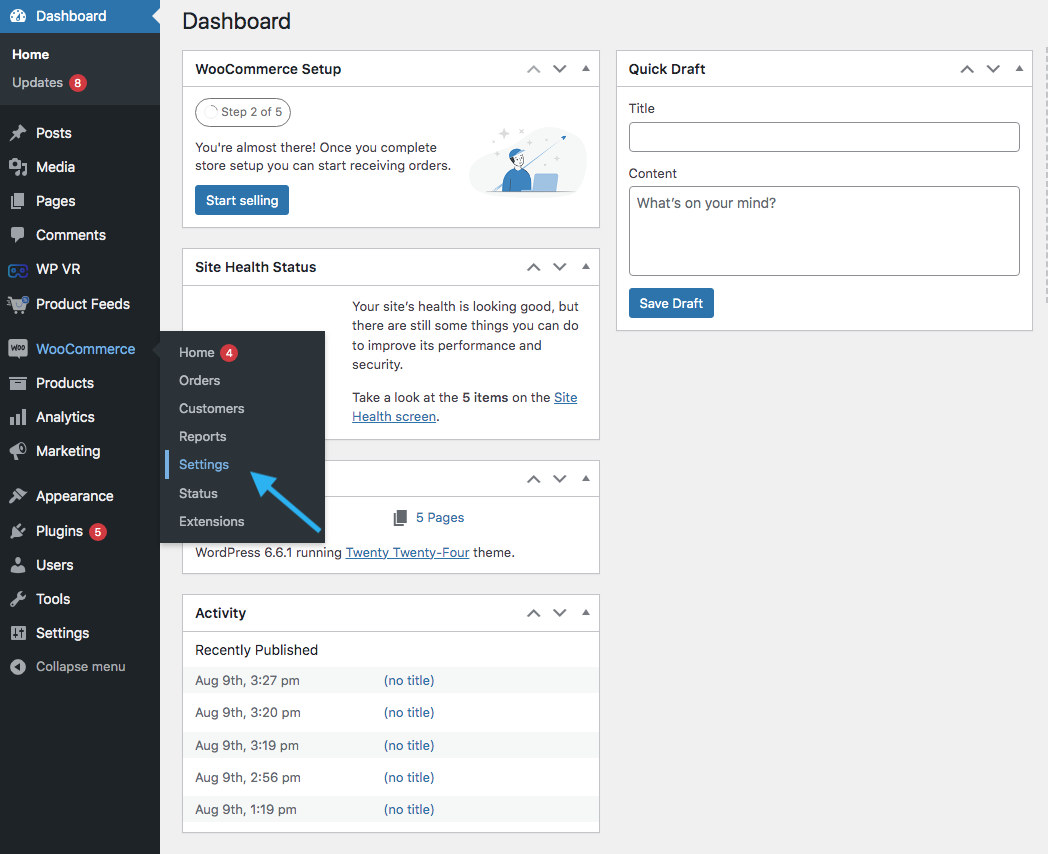
Teraz zwróć uwagę na panel w ustawieniach i przejdź do zakładki „ Wysyłka ”.
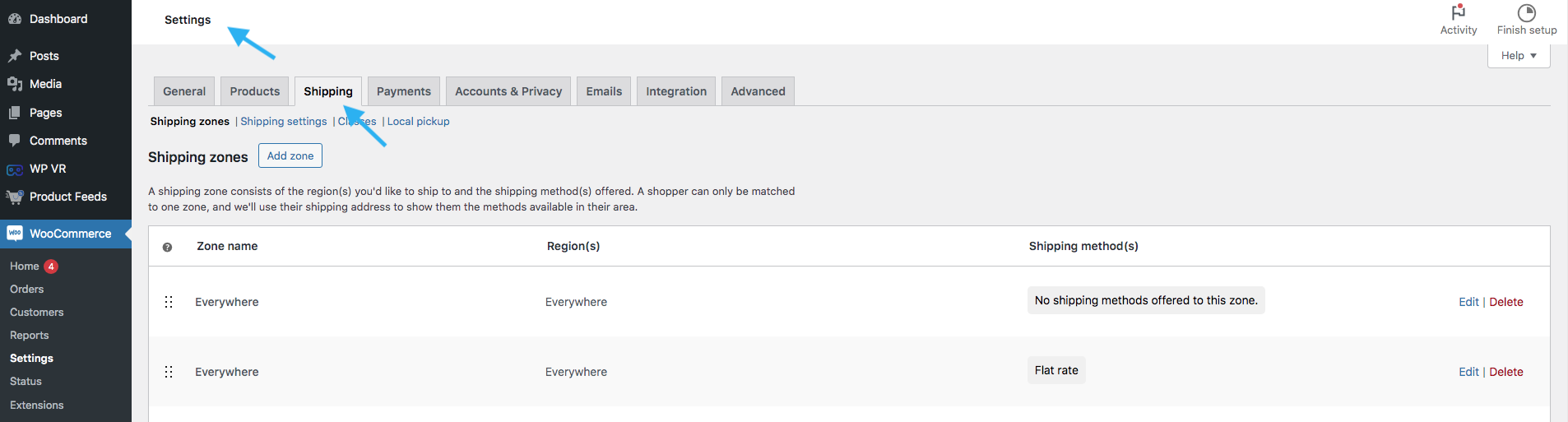
Teraz poszukaj sekcji strefy wysyłki . Zobacz podświetlony punkt i wybierz „ przycisk strefy wysyłki ”.
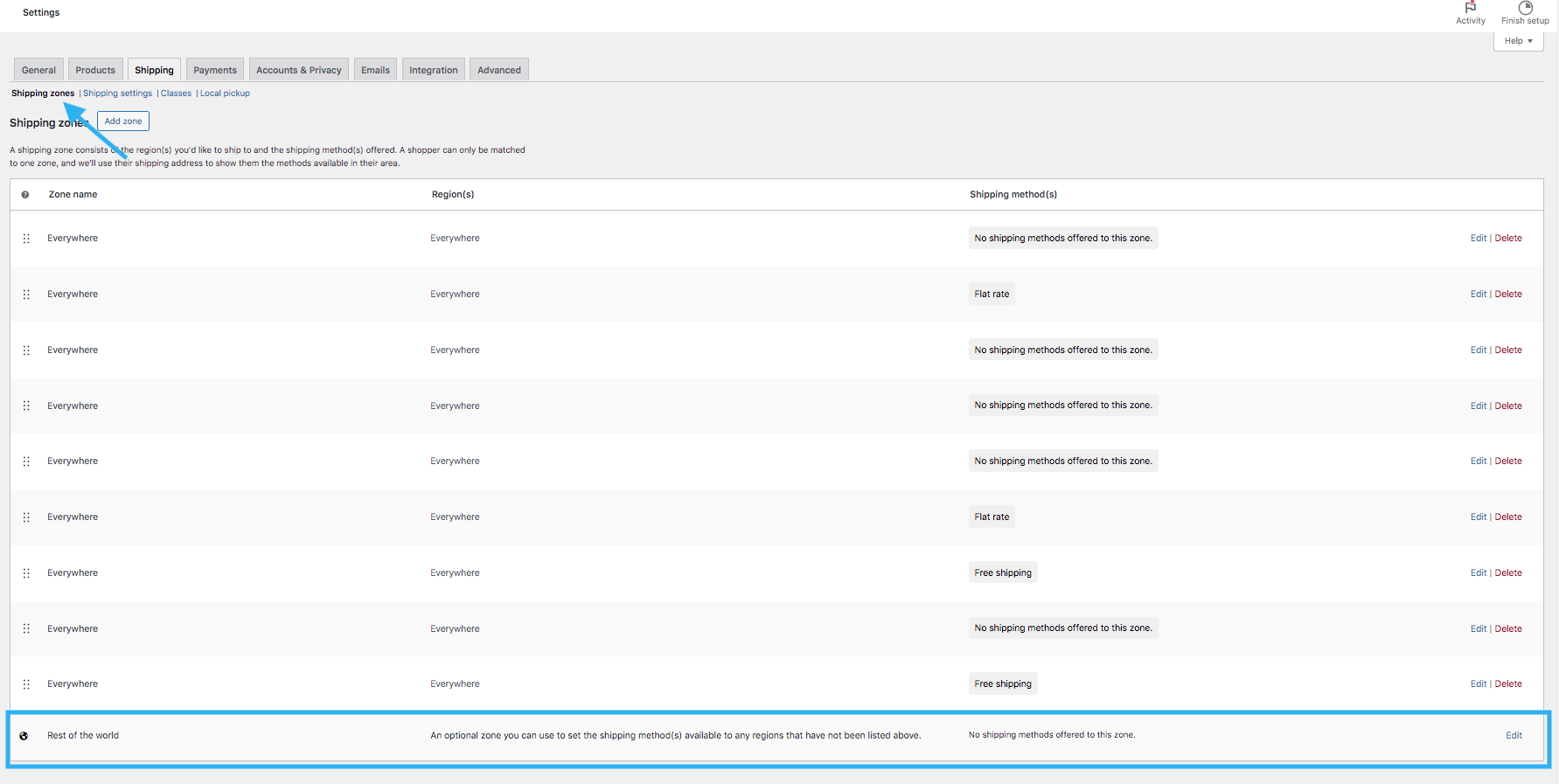
Podczas przewijania w dół znajdziesz domyślną nazwę strefy „ Reszta świata ”.
Teraz, aby ustawić żądaną strefę, kliknij przycisk „ Dodaj strefę ”
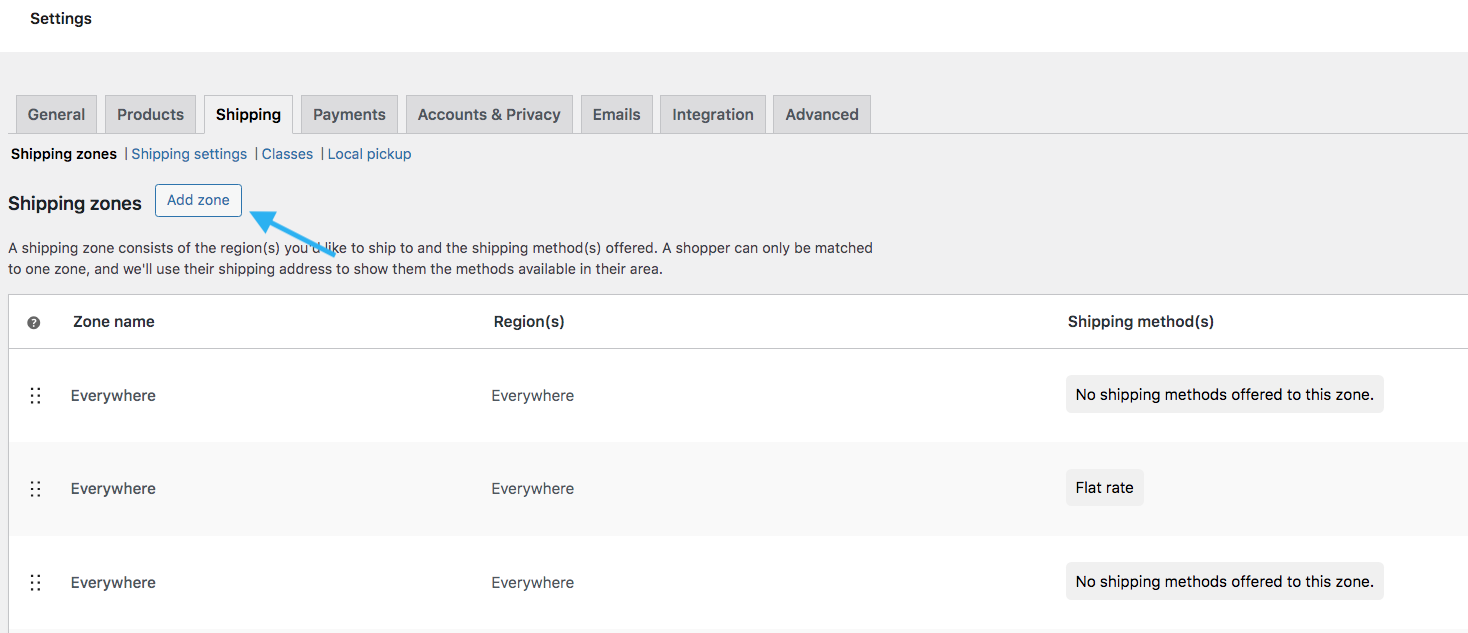
Tutaj nadaj nazwę swojej nowej strefie.
Przykładowo: tutaj tworzę strefę o nazwie „Specific Shipping”
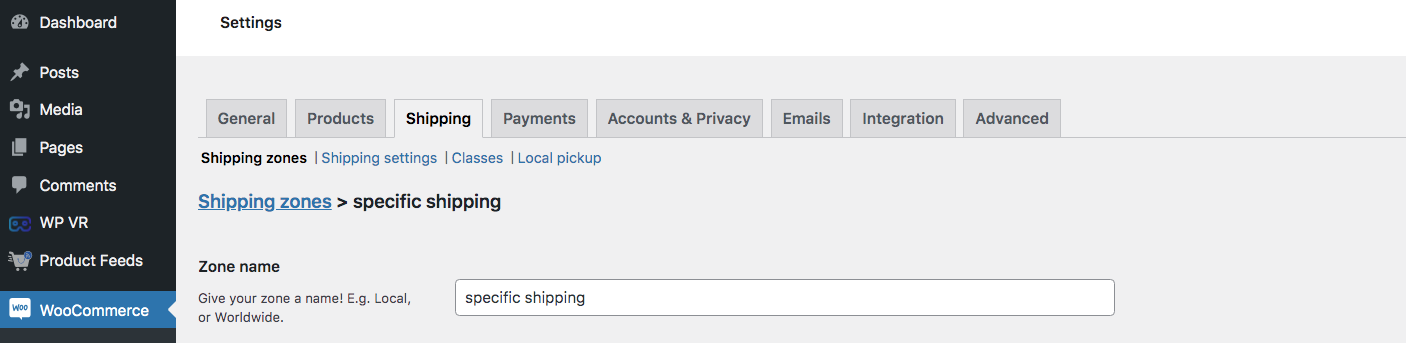
Przewiń w dół, a znajdziesz przycisk Regiony stref .
Region strefy oznacza, które lokalizacje mieszczą się w wybranej strefie. Kliknij lewe pole oznaczone jako zacznij pisać, aby filtrować strefy.
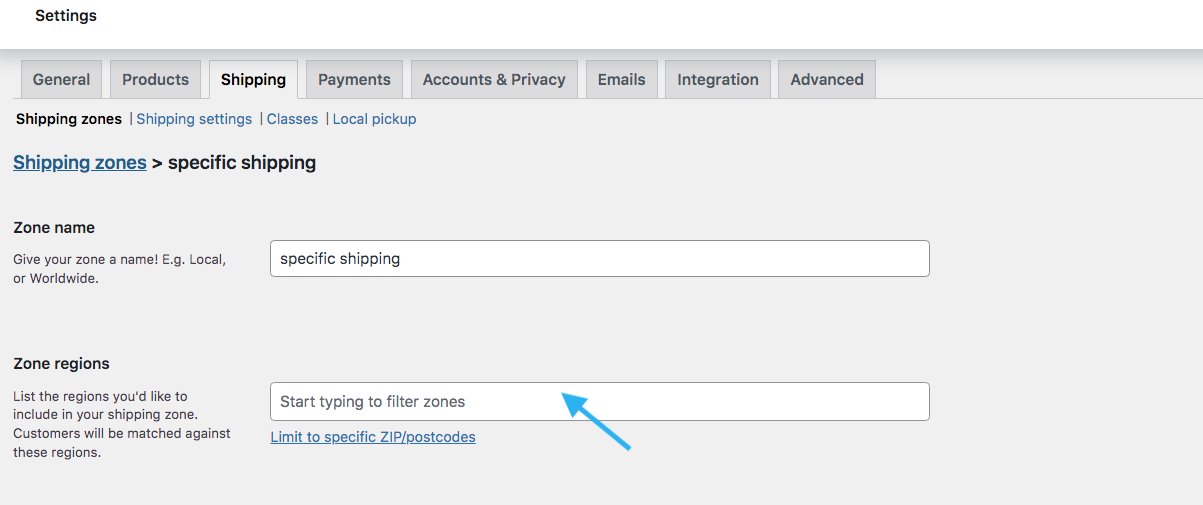
Możesz wybierać spośród:
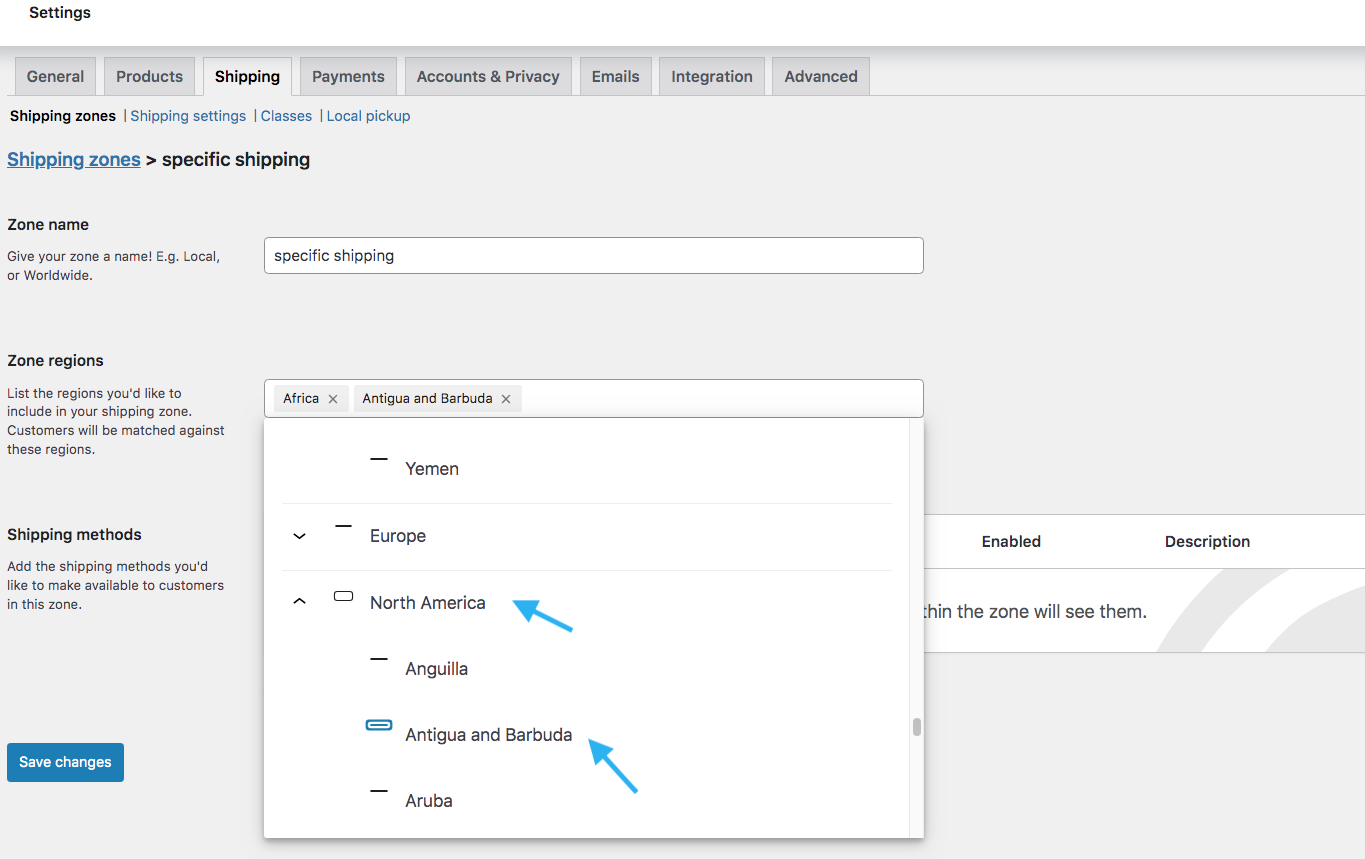
- Kraje: możesz wybrać żądany wiele krajów.
- Stany: jeśli chcesz wybrać tylko stany, a nie cały kraj, możesz to zrobić osobno.
Następnie w niebieskiej linii zobaczysz opcję „ Ogranicz do określonych kodów pocztowych ”.
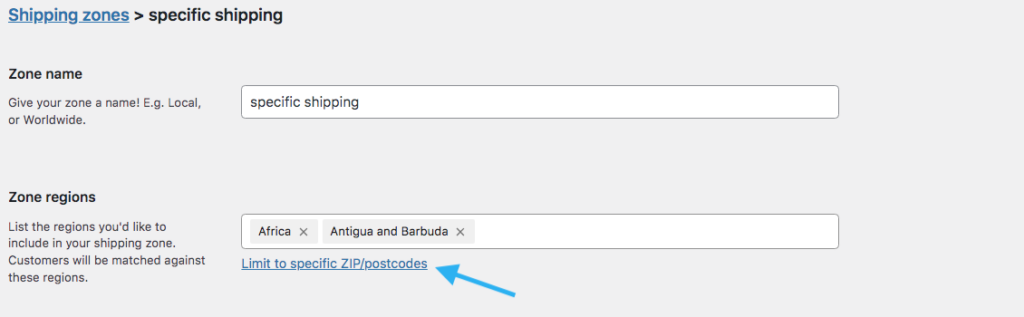
Po kliknięciu wyświetli się poniższe pole.
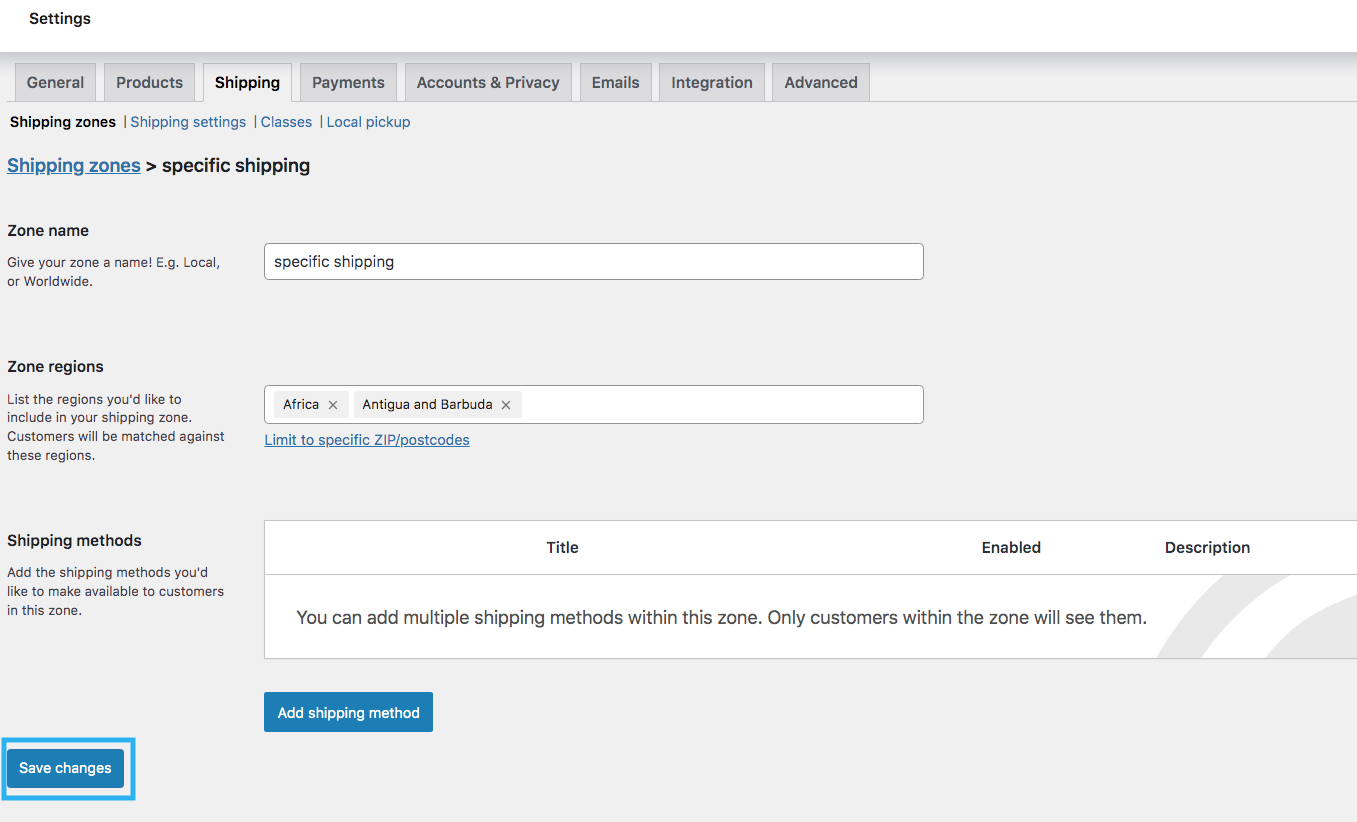
Po zdefiniowaniu nazwy strefy i regionu kliknij przycisk „ Zapisz zmiany ” u dołu strony, aby zapisać strefę.
Metoda 1: Skonfiguruj bezpłatną wysyłkę WooCommerce dla wszystkich produktów
Następnie musisz dodać metodę wysyłki.
Teraz wyjaśnię, jak skonfigurować bezpłatną wysyłkę Woocommerce dla wszystkich produktów.
Podczas przewijania w dół do strefy wysyłki, pod przyciskiem regionu strefy zobaczysz opcję metody wysyłki.
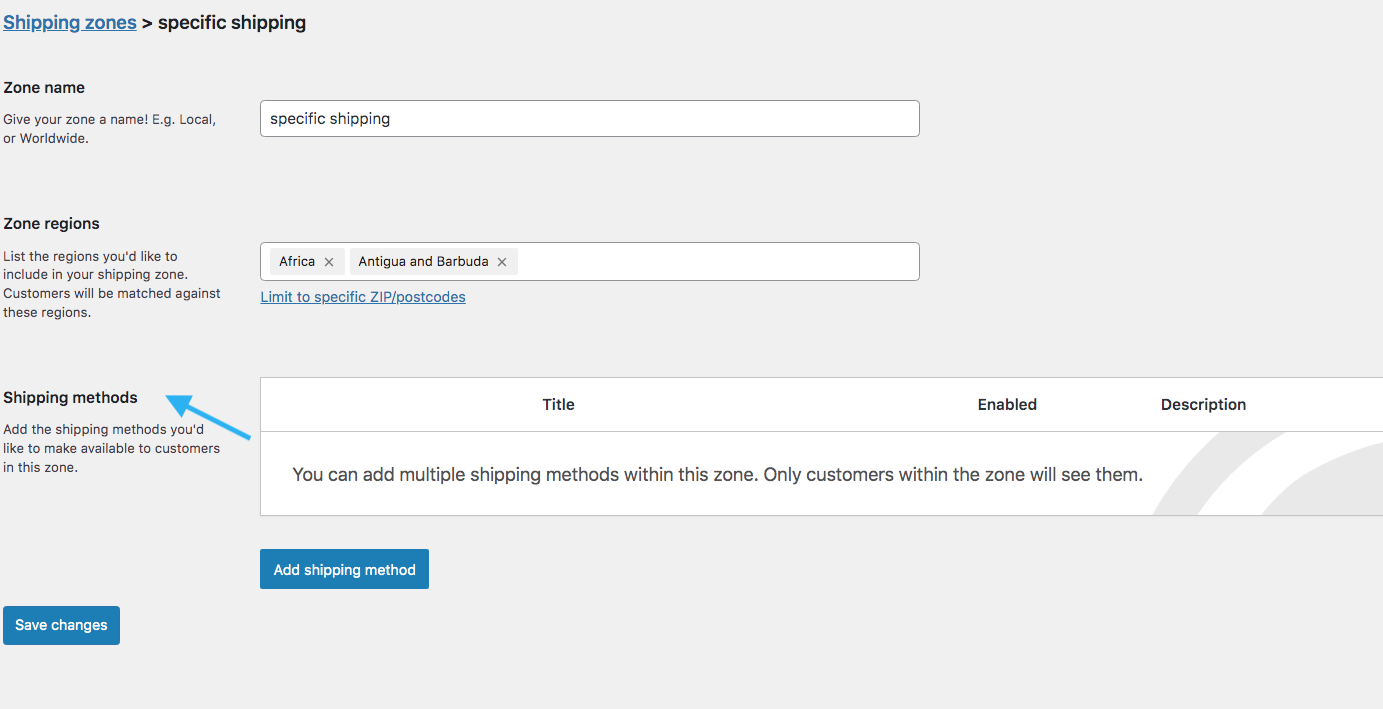
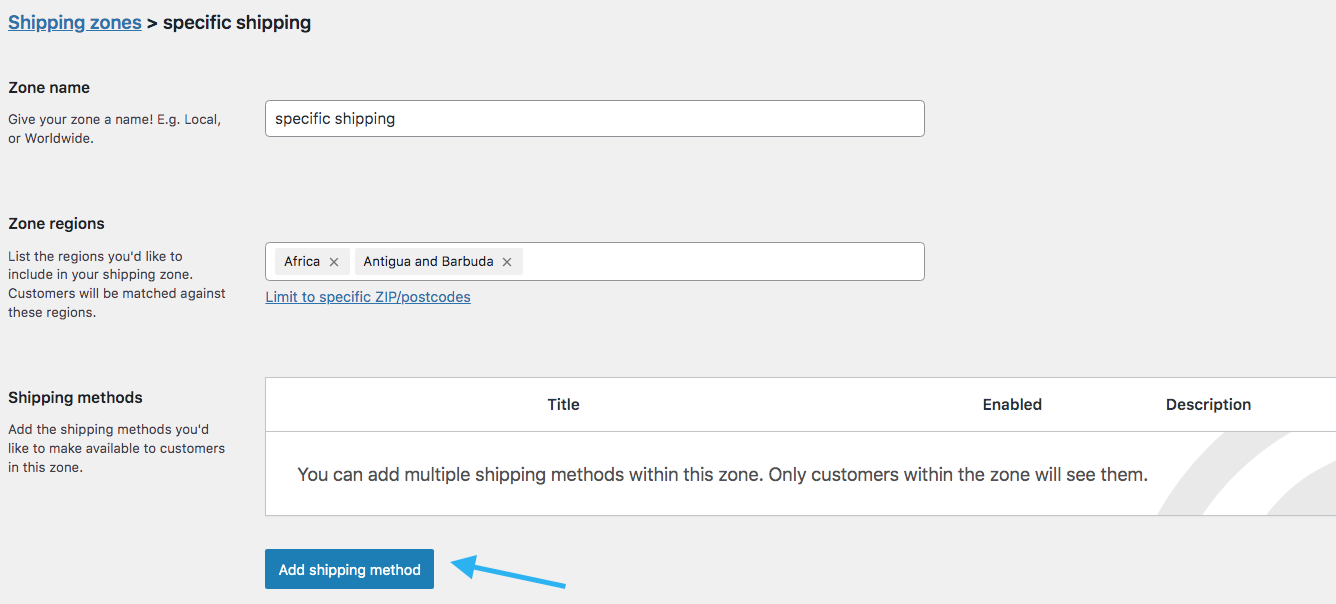
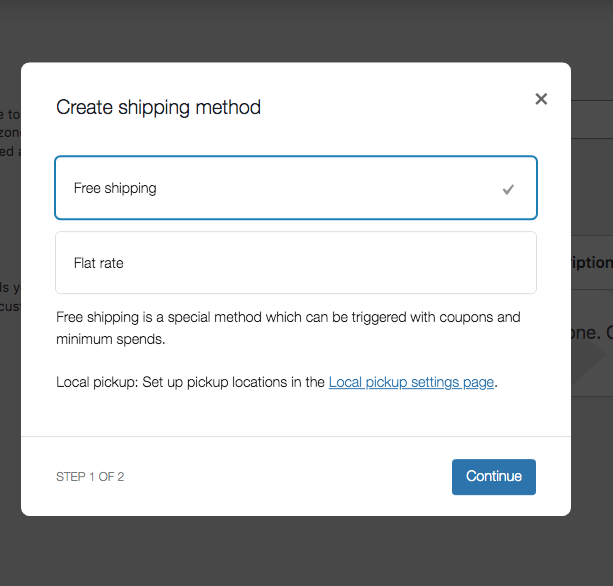
Z wyskakującego menu wybierz „ Bezpłatna wysyłka ”. A następnie naciśnij Kontynuuj .
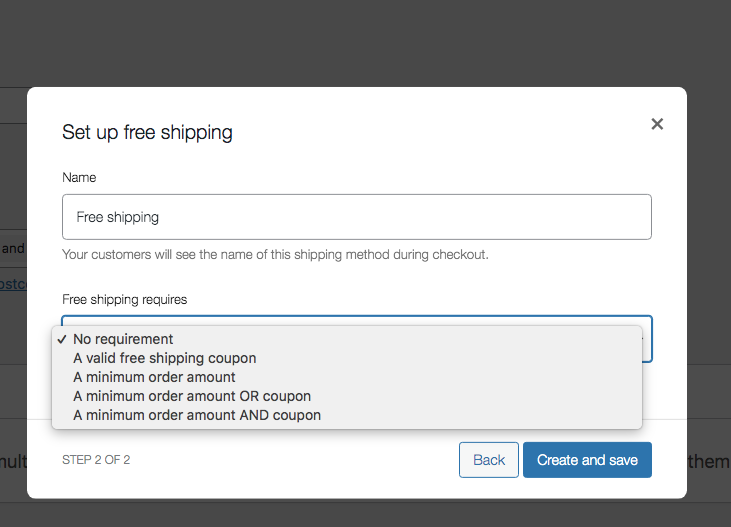
Następnie w opcji „ Wymaga darmowej wysyłki ” otrzymasz 5 opcji.
Oto znaczenie każdego z nich:
- Brak wymagań : bezpłatna wysyłka jest automatycznie stosowana do wszystkich zamówień, niezależnie od wartości zamówienia i wykorzystania kuponu.
- Ważny kupon na bezpłatną wysyłkę : klienci muszą wprowadzić konkretny kod promocyjny, aby otrzymać bezpłatną wysyłkę swojego zamówienia.
- Minimalna kwota zamówienia : zamówienia muszą osiągnąć lub przekroczyć ustaloną kwotę zakupu, aby kwalifikować się do bezpłatnej wysyłki.
- Minimalna kwota zamówienia LUB kupon : Bezpłatna wysyłka jest przyznawana, jeśli zamówienie osiągnie minimalną wartość lub zostanie zastosowany ważny kupon.
- Minimalna kwota zamówienia ORAZ kupon : aby otrzymać bezpłatną wysyłkę, klienci muszą spełnić minimalny próg zakupu i wykorzystać ważny kupon.
Aby skonfigurować bezpłatną wysyłkę WooCommerce dla wszystkich produktów, wybierz opcję „ bez wymagań ”.
Następnie naciśnij przycisk „ Utwórz i zapisz ”.
następnie sprawdź i sprawdź, czy oferta dotyczy wszystkich produktów prawidłowo, czy nie.
Metoda 2: Skonfiguruj bezpłatną wysyłkę WooCommerce dla jednego produktu
Skoro już wiesz, jak ustawić bezpłatną wysyłkę dla wszystkich produktów, teraz pokażę Ci, jak ustawić bezpłatną wysyłkę dla pojedynczego produktu.
Najpierw skonfiguruj strefę i region wysyłki tak jak ostatnim razem. Następnie musisz utworzyć klasę wysyłkową.
Krok 1: Dodaj strefę i metodę wysyłki
Postępuj zgodnie z poprzednią procedurą ustawiania nazwy strefy i regionu strefy.
Następnie kliknij „ Dodaj metodę wysyłki ”.
Z wyskakującego okienka wybierz „ Stawka ryczałtowa ” i kliknij Kontynuuj .
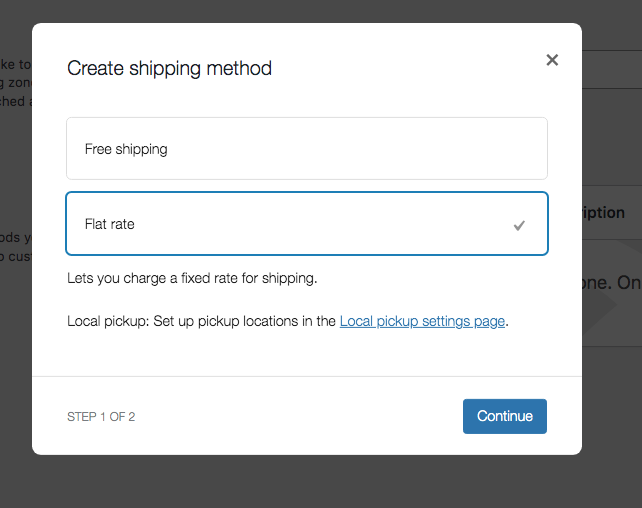
Następnie pojawi się wyskakujące okienko z tymi opcjami.
- Nazwa
- Stan podatkowy
- Koszt
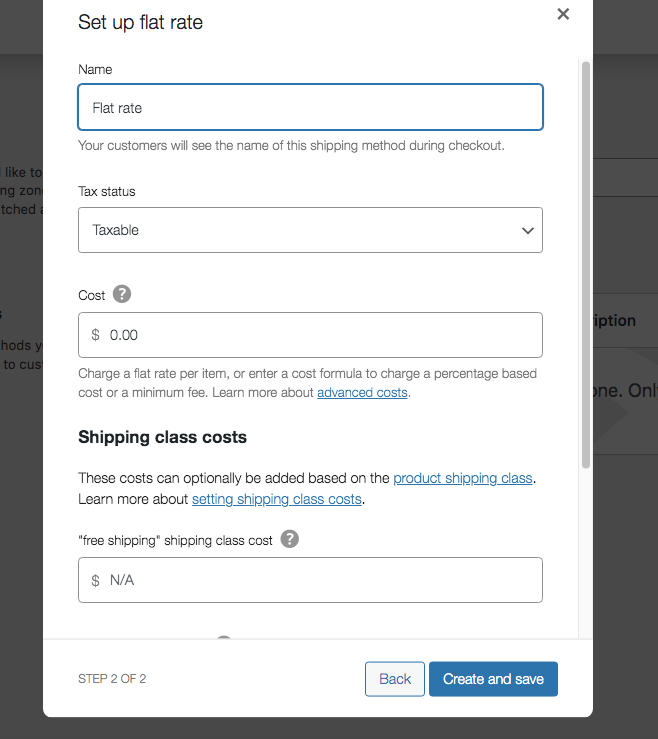
Twoi klienci zobaczą nazwę tej metody wysyłki podczas realizacji transakcji.
Krok 2: Utwórz klasę wysyłkową
Przejdź do panelu, zaraz za opcją ustawienia wysyłki znajdziesz opcję klasa wysyłki.
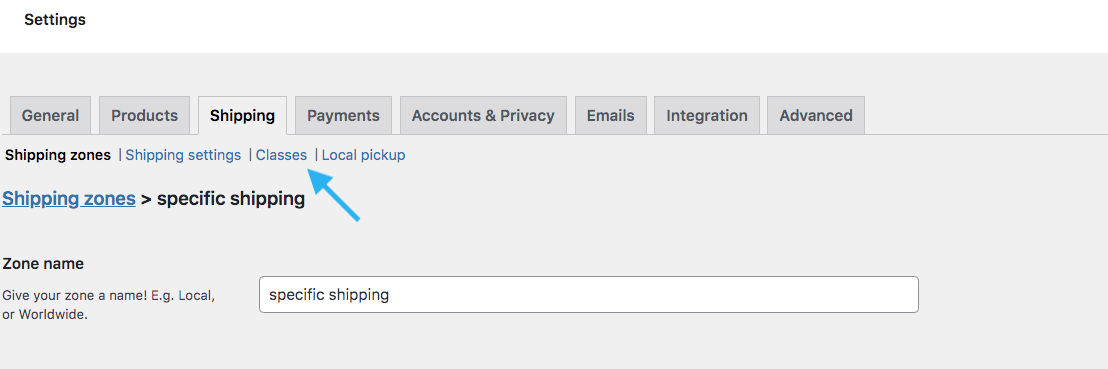
Następnie kliknij „ Dodaj klasę wysyłkową ”.
![Skonfiguruj bezpłatną wysyłkę WooCommerce: 4 sprawdzone metody [z praktycznymi wskazówkami] 1](/uploads/article/54808/uvxYy8eHAXbmrsOr.png)
Po kliknięciu pojawi się wyskakujące okienko. Otrzymasz następujące opcje:

- Klasa wysyłkowa
- Ślimak (opcjonalnie)
- Opis
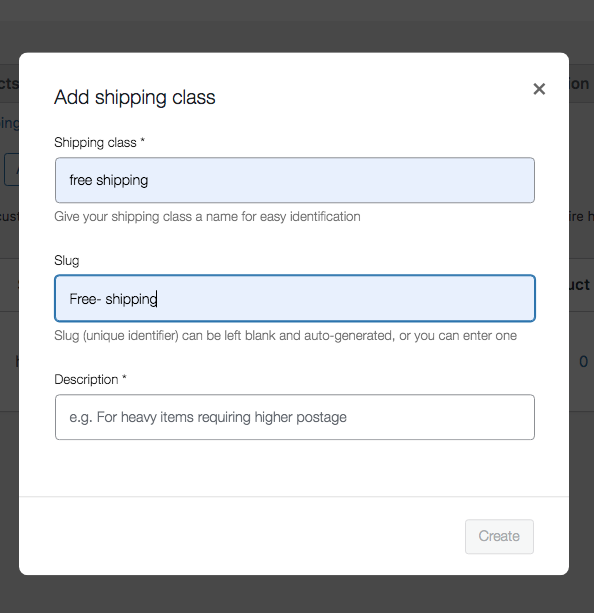
Teraz w klasie wysyłkowej napisz Bezpłatna wysyłka. Następnie zapisz ślimak i jego opis.
Krok 3: Dodaj wybrane produkty do klasy wysyłkowej
Teraz musisz przypisać utworzoną metodę bezpłatnej wysyłki do swoich produktów.
W tym celu należy przejść do sekcji Produkty > Wszystkie produkty
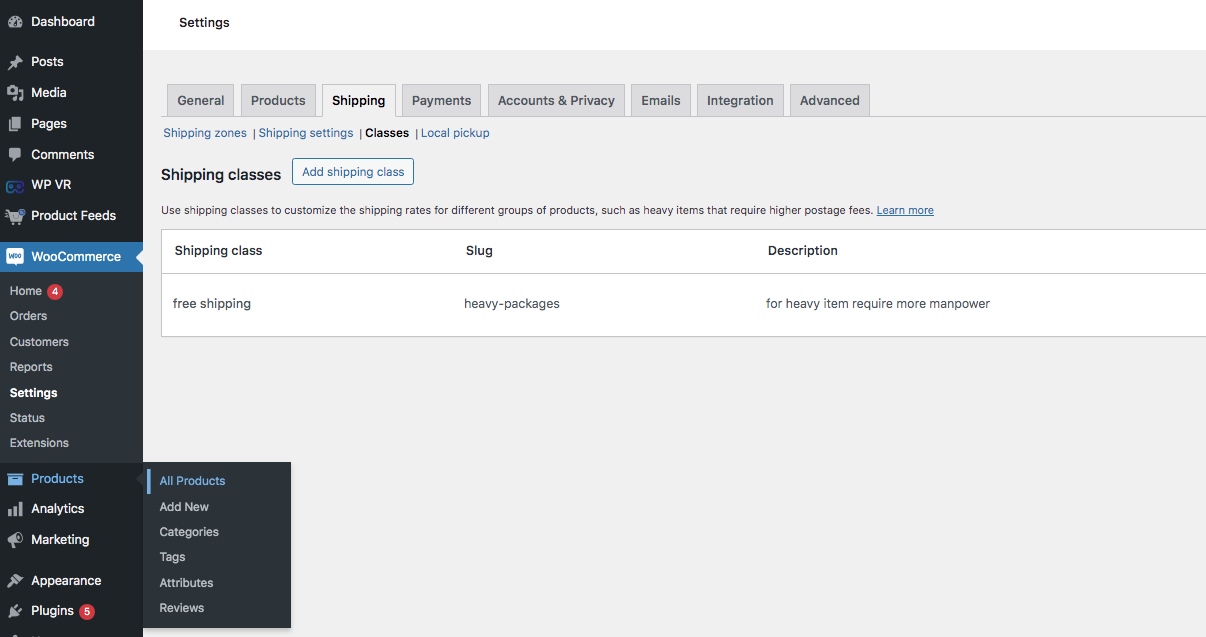
Następnie kliknij przycisk edycji. wtedy trafisz na tę stronę.

Przewiń w dół i na lewym panelu znajdziesz opcję Dane produktu.
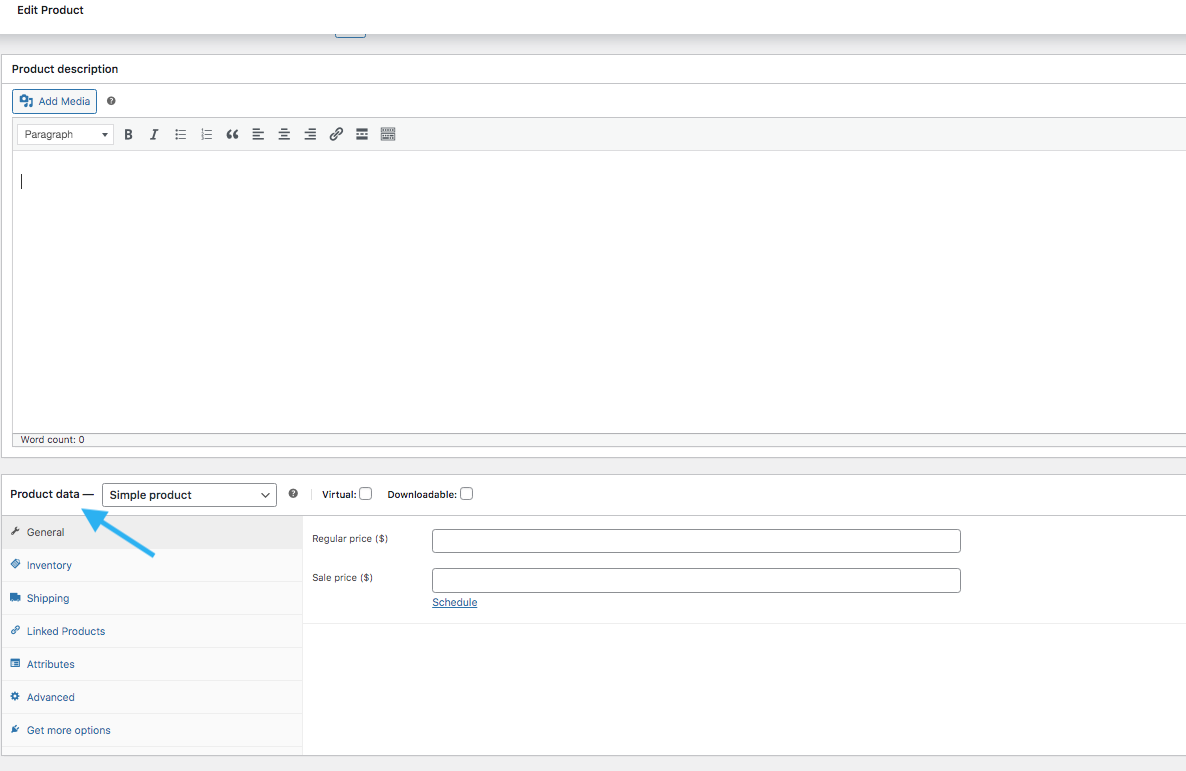
Kliknij pole, a znajdziesz te opcje. stamtąd wybierz produkty zmienne.
Następnie z lewego panelu wybierz „wysyłka”. Następnie wpisz odpowiednio wagę (kg) i wymiary (cm).
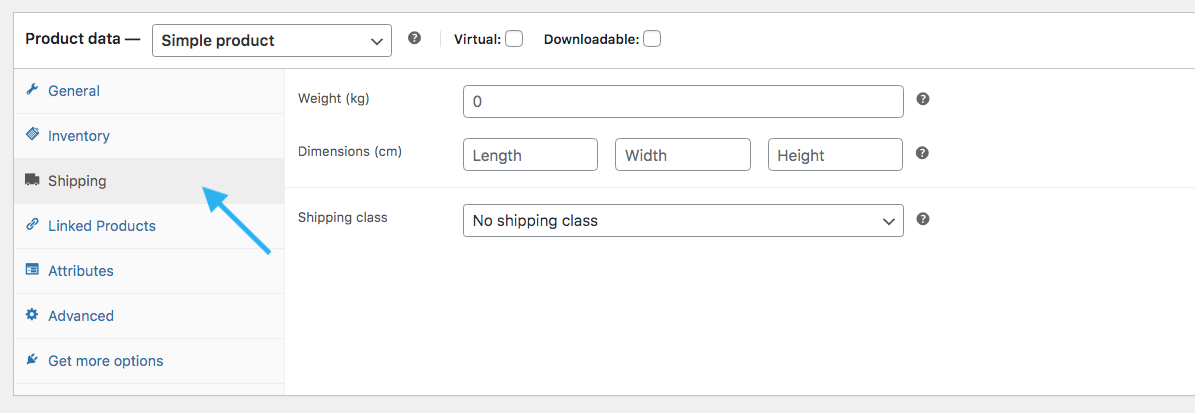
Następnie w poniższym polu wymiaru zobaczysz rozwijany pasek o nazwie Klasa wysyłki.
Po kliknięciu pojawią się dwie opcje:
- Brak klasy wysyłkowej
- Darmowa wysyłka (ta, którą ustawiłeś wcześniej)
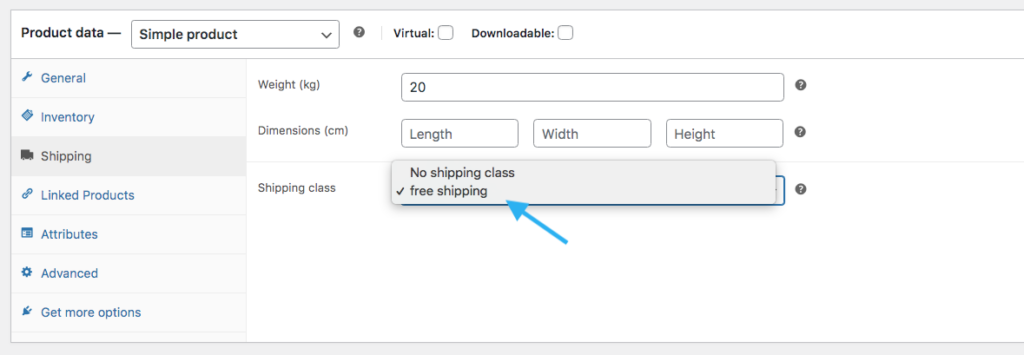
Teraz wybierz bezpłatną klasę wysyłkową i konfiguracja jest zakończona.
Metoda 3: Ustaw bezpłatną wysyłkę WooCommerc dla zamówień powyżej ustalonej kwoty
Tak jak poprzednio, ustaw strefę i region wysyłki. Następnie kliknij przycisk dodaj strefę wysyłki.
Następnie utwórz nową strefę wysyłki lub edytuj istniejącą, w której chcesz zaoferować bezpłatną wysyłkę powyżej określonej kwoty.
Po utworzeniu strefy dodaj sposób wysyłki. W przypadku metod wysyłki wybierz opcję Bezpłatna wysyłka. Z listy opcji wybierz opcję „Minimalna kwota zamówienia”
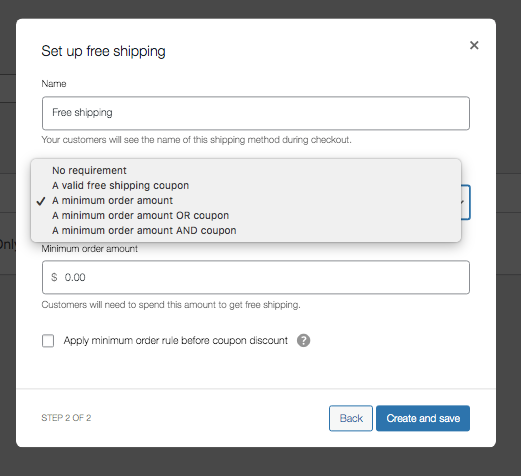
Ustaw tam minimalną kwotę zamówienia i zaznacz pod nią checkbox .
Następnie kliknij przycisk Utwórz i zapisz.
Metoda 4: Skonfiguruj kupon bezpłatnej wysyłki w WooCommerce
Teraz dowiedzmy się, jak skonfigurować kupon bezpłatnej wysyłki w Woocommerce.
Aby skonfigurować tę metodę należy przejść do Strefy wysyłki > Strefa > Dodaj metodę wysyłki > Darmowa wysyłka.
Z opcji „ wymaga bezpłatnej wysyłki ” otrzymasz następujące opcje kuponów:
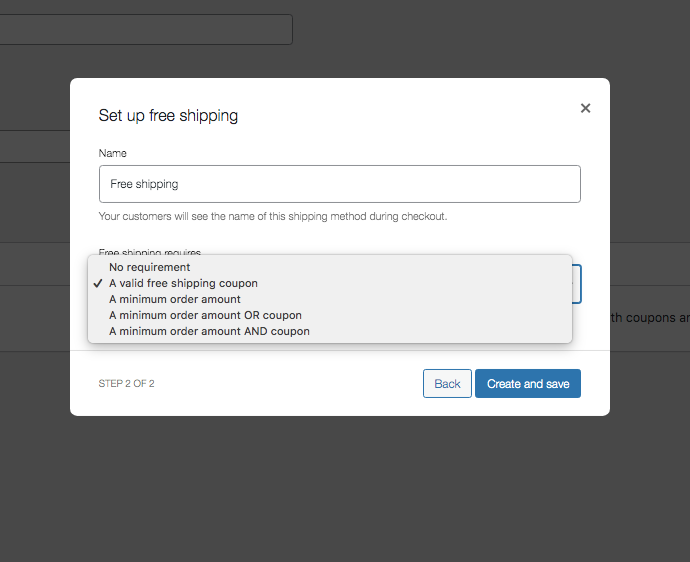
- Ważny kupon na bezpłatną wysyłkę.
- Minimalna kwota zamówienia LUB kupon.
- Minimalna kwota zamówienia ORAZ kupon.
Teraz wybierz ważny kupon na bezpłatną wysyłkę.
Aby skonfigurować dalej, musisz włączyć opcję kuponu w ustawieniach ogólnych.
Krok 1: Włącz opcję kuponu w ustawieniach ogólnych
Przejdź do opcji Ogólne z pulpitu nawigacyjnego.
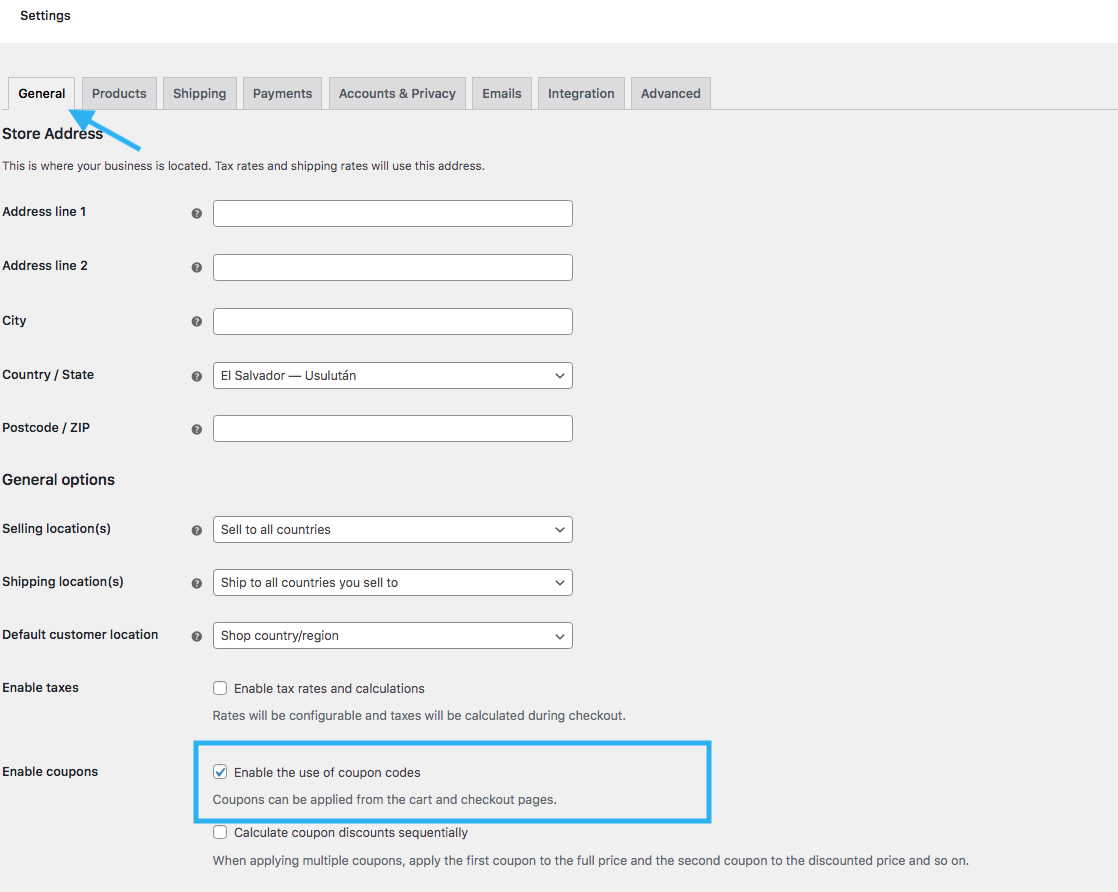
Kontynuuj przewijanie w dół, a dowiesz się, jak włączyć opcję kuponu:
Kliknij pole i włącz opcję.
Krok 2: Utwórz kupon
Z menu panelu wybierz Marketing > Kupony
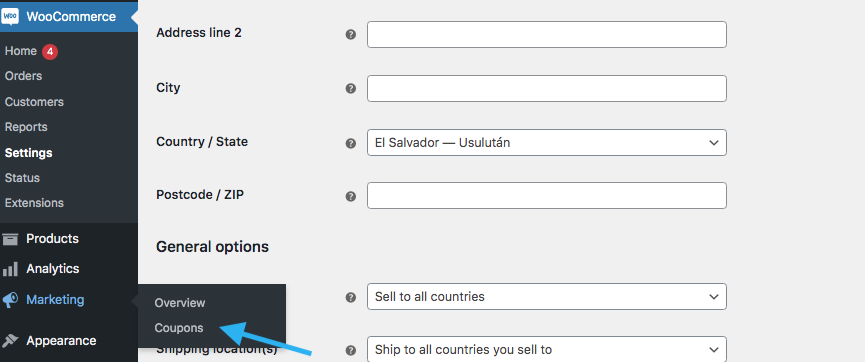
Kliknij przycisk „ Utwórz swój pierwszy kupon ”.
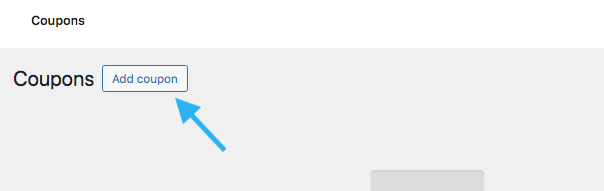
Krok 3: Ustaw bezpłatną wysyłkę na kuponie
Teraz przejdź do „ Ogólne ” na stronie z kuponami. Następnie zaznacz pole Zezwalaj na bezpłatną wysyłkę . Podaj datę ważności kuponu.
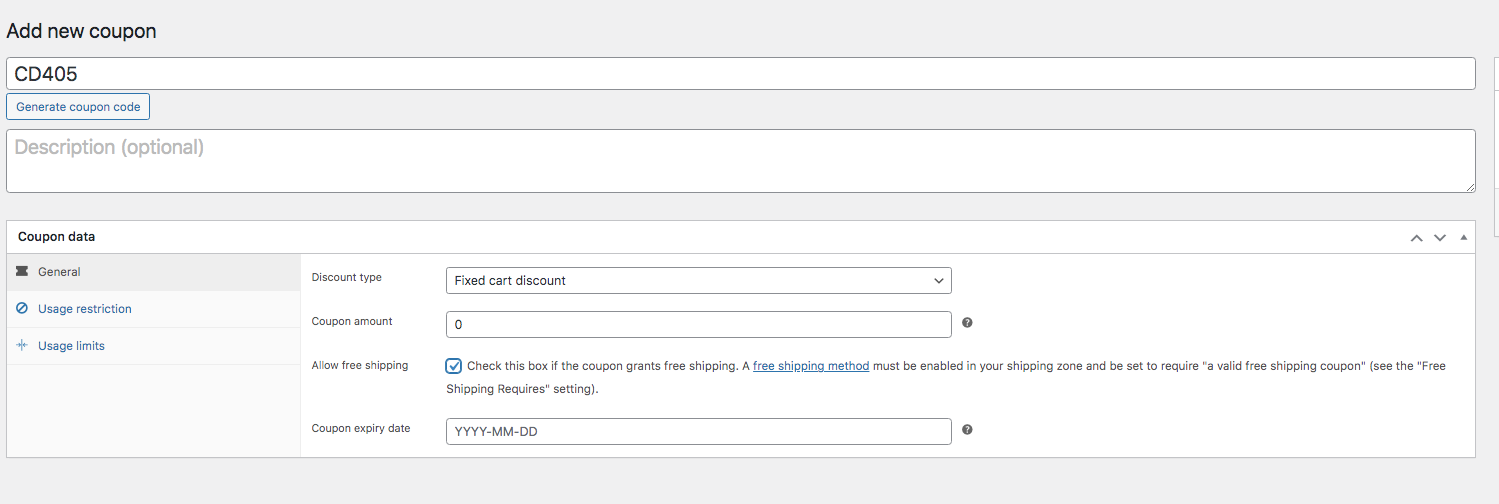
Następnie przejdź do „ ograniczeń użytkowania ”.
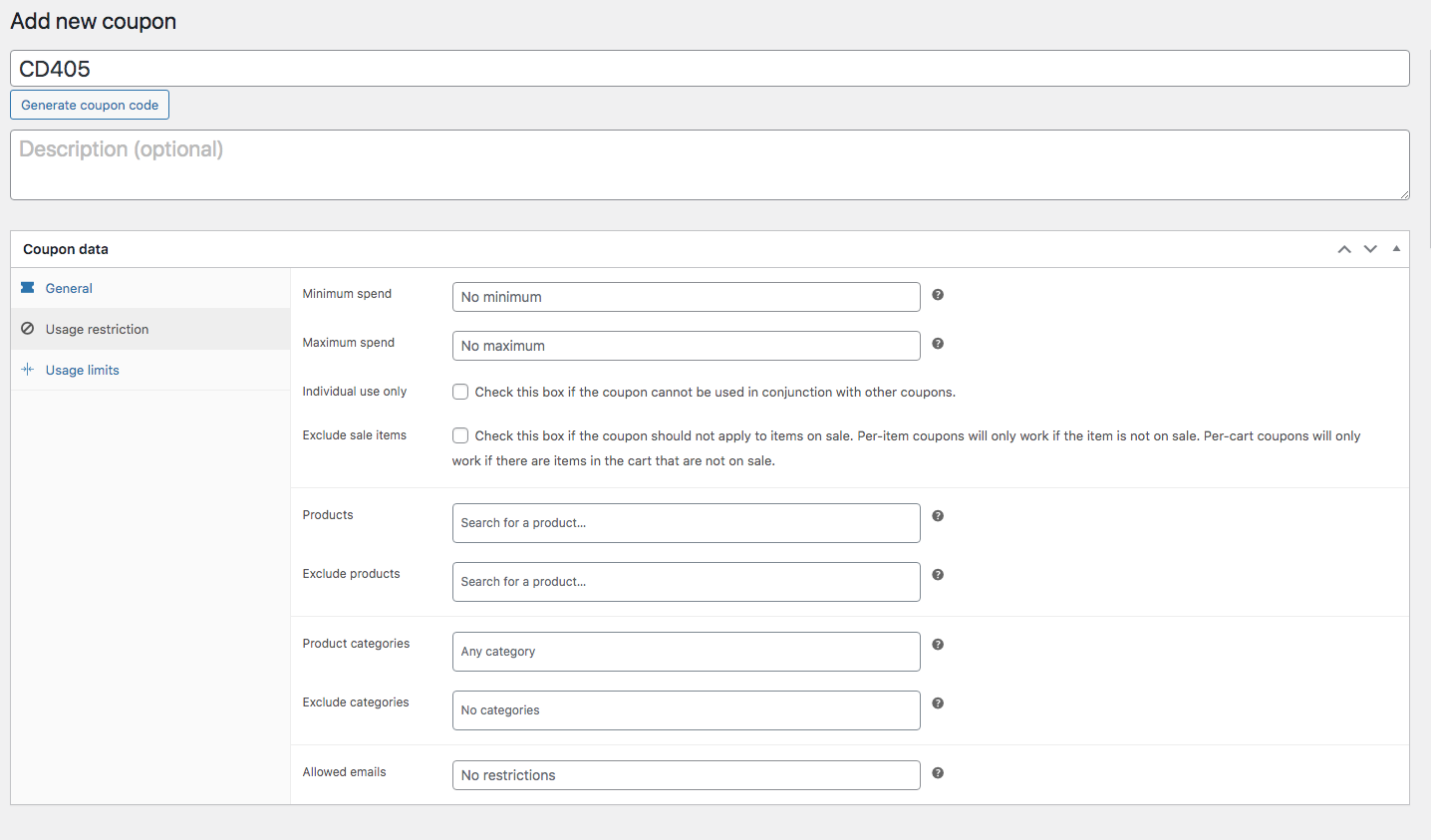
Wypełnij odpowiednio szczegóły i dane.
Następnie przejdź do Limitów użytkowania. Teraz, wystarczy ustawić 2 sekcje zgodnie z planem oferty.
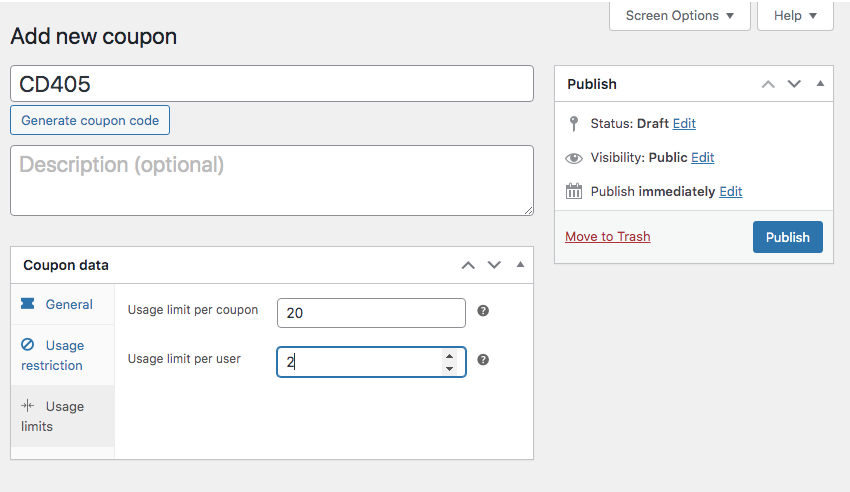
Teraz kliknij przycisk publikowania . Następnie kliknij przycisk Aktualizuj .
To wszystko, czego potrzeba, aby skonfigurować kupon bezpłatnej wysyłki w WooCommerce.
Praktyczne wskazówki, jak sprawić, by bezpłatna wysyłka Woocommerce działała
Wiesz już, jak skonfigurować bezpłatną wysyłkę Woocommerce.
Stosując darmową wysyłkę trzeba mieć na uwadze pewne czynniki, aby uniknąć strat.
Oto 3 praktyczne wskazówki, których możesz użyć, aby darmowa wysyłka Woocommerce działała w 100%.
1. Ukryj inne metody wysyłki, gdy dostępna jest „bezpłatna wysyłka”.
Oferując bezpłatną wysyłkę, dobrze jest ukryć inne metody wysyłki na stronie kasy.
W ten sposób uwaga Twojego klienta będzie skupiona wyłącznie na opcji bezpłatnej wysyłki.
2. Wydłuż czas dostawy w bezpłatnej wysyłce Woocommerce
Ponieważ nie pobierasz opłat za wysyłkę, rozsądne jest ustawienie dłuższego terminu dostawy w przypadku opcji bezpłatnej wysyłki.
Zapewnia to większą elastyczność w zarządzaniu logistyką i kosztami.
3. Zrób to tylko dla członków
Możesz udostępnić ofertę bezpłatnej wysyłki wyłącznie członkom lub zarejestrowanym klientom na swojej stronie WooCommerce.
Jeśli ograniczysz bezpłatną wysyłkę do członków, możesz także lepiej kontrolować swoje koszty i mieć pewność, że promocja bezpłatnej wysyłki będzie skierowana do najbardziej zaangażowanych i wartościowych klientów.
Ostatnie przemyślenia
Jak więc widzisz dodanie darmowej wysyłki może być bardzo opłacalne, jeśli zastosujesz je odpowiednio. W tym artykule przedstawiłem samouczek krok po kroku i zapewniłem wszystkie niezbędne informacje na początek.
Nie zwlekaj – zaimplementuj bezpłatną wysyłkę już teraz i zobacz, jak Twój sklep WooCommerce staje się nie do odparcia dla klientów.
Często zadawane pytania (FAQ)
FAQ 1: Jak ograniczyć lokalizację wysyłki w WooCommerce?
Musisz utworzyć strefy zakupów i ograniczyć je według kodów pocztowych, do których chcesz wysłać przesyłkę. Jeśli proces ręczny wydaje się trudniejszy, możesz skorzystać z dodatkowych bezpłatnych wtyczek, takich jak zaawansowana wysyłka, aby z łatwością wykonać ten krok.
FAQ2: Jak ustawić ustawienia wysyłki WooCommerce, gdy niektóre produkty są wysyłane do niektórych obszarów, a inne nie?
Aby dodać określone obszary do konkretnych produktów należy skorzystać z dodatkowej wtyczki.
Ręczny WooCommerce nie zapewnia tej opcji konfiguracji.
